Samstag, 27.07.2024 (CEST) um 05:40 Uhr
News:
Herzlich Willkommen bei Windowspage. Alles rund um Windows.
|
Detailbeschreibung
|
|
Betriebssystem: Windows 8, Windows 10
|
|
Ein Standardbenutzer kann die PIN oder das Kennwort für die Entsperrung eines BitLocker-Betriebssystemlaufwerks ändern. Über den Link "PIN ändern" bzw. "Kennwort ändern" unter "BitLocker-Laufwerksverschlüsselung" (Systemsteuerung) muss zuerst die bisherige PIN bzw. das bisherige Kennwort eingegeben werden um anschließend eine neue PIN bzw. neues Kennwort vergeben zu können. Die PIN- und Kennwortänderung für Standardbenutzer kann mit einer Einstellung in der Registrierung auch deaktiviert werden. So geht's:
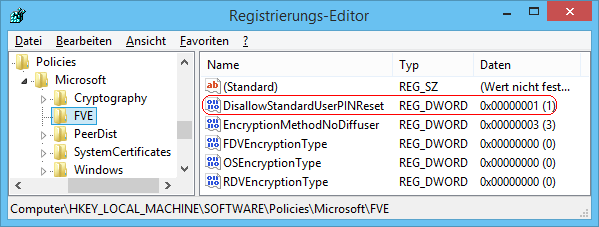 Hinweise:
Querverweis: |
| Tipps für Windows 8, Windows 10 | |
|
|
| Sie rufen die Inhalte über eine unverschlüsselte Verbindung ab. Die Inhalte können auch über eine verschlüsselte Verbindung (SSL) abgerufen werden: https://www.windowspage.de/tipps/021495.html |